ホーム>インターネット生活のコラム[もくじ]>iPad導入記(1)
iPad導入記(1)−アクティベートせねばiPadはただの黒い板
半年ほど前、我が家にiPadがやってきた。欲しかったのではなく、旦那様が仕事の関係で、どうしてもイーモバイルの契約をしなくてはならず、そのオマケでついてきたようなもの。まあ、オマケと言っても、月々しっかり料金は盛られているのだが。
16GBのWi−Fi通信タイプ。iPadの機種では一番ちゃちいヤツだ。
旦那様が会社で申込み手続きをした3日後くらいにもう、イーモバイルのポケットWi−Fi機器と、iPadが到着。はや〜い。
ではさっそくいじってみよう♪と開封、電源を入れると、下の絵のような、なんだかよくわかんない画面が出てきて、どこ押しても触っても、画面が変わらない。なんだかさっそくつまづいてしまったわ(ノ_・、)。
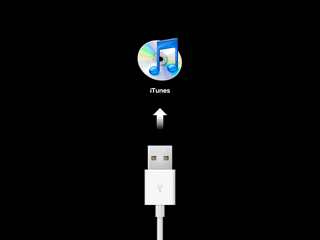
iPadの画面、いわゆるパソコンのデスクトップに当たる画面って、下の写真のやつじゃないの? 電源を入れれば、すぐにこの画面が出てくると思っていたのに・・・。

そして、iPadの箱に同封されてきたのは、数枚の紙のみ。マニュアルとかまったく無し。まあ、Appleの製品ではそれが当たり前と言うか、伝統的なもののようですが。しかし、その数少ない説明の用紙にも「設定して、同期して、充電する」と書かれているだけ。
どういうことかと思ったら、まずは、iTunesと同期させないと、iPadは起動すらしないものなのだということが判明したのだ。
iPadは、手にすればすぐにその機能や、インターネットが楽しめる、それこそ3Gモデル(iPadそのものがインターネットに接続できる機能を持った機種)なら、Wi−Fi接続設定も不要ですぐに使えるもの、と思っていたのだが、どうやらそうではないらしい。
なんと、iTunesがインストールされているパソコンが必要で、それがなければアクティベート(iPadの初期設定)が出来ず、iPadはただの黒い板のままなのだ。
うちの場合は、既にインターネットにつながっているパソコンがあるので、すぐにiTunesをインストールして、iPadを使えるようにできたのだが、携帯電話や、ノートパソコンのような感覚で、iPadさえ手に入れれば、それでインターネットが楽しめる、なんて思って買ってしまった人は、ビックリだろう。
iPadが出たての頃、テレビでよく取り上げられていたが、感覚的に操作ができるため、子供やお年寄りでも簡単に使えるという切り口での紹介が多かった。そして、田舎のおじいちゃんやおばあちゃんにプレゼントしてあげたら大喜び、なんていう番組も見た覚えがある。それを真に受けて、ショップから直接発送するような方法でiPadを送ってしまったりしたら、大変だろうなぁ。お互い。
一応、パソコンを持っていない人のために、アップルストアーでもアクティベートしてもらえるらしいが、iPadを使用するためには、パソコンおよびiTunes、そして、この後「iPad導入記(2)」で書く予定だが、クレジットカードも必要だったのだ。そのあたりの注意事項、あまり目にした覚えがないのだけれど、iPadユーザーのみなさんは、スムーズに使いはじめられたのだろうか?

